Entenda como relacionar o pedido de compra ao item do XML no Protheus.
Para relacionar o pedido de compra ao XML, pressione o botão Ped. Compra ou então o atalho Alt + P no primeiro passo da importação de XML no Protheus.
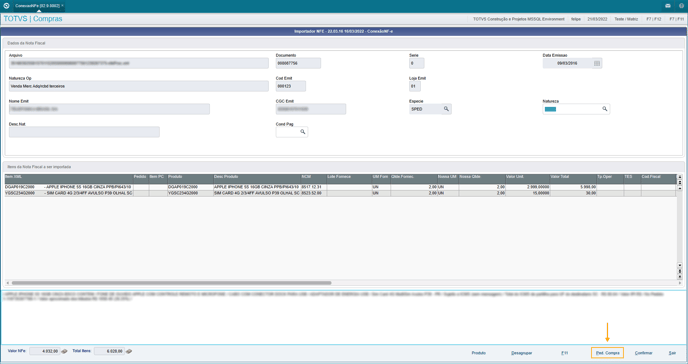
Esta opção disponibiliza uma tela com todos os itens de pedido de compra disponíveis que não estão bloqueados ou rejeitados no sistema, para o mesmo fornecedor do XML, com a possibilidade de filtrar o pedido de compra diretamente, filtrar o código do produto desejado e até mudar o código do fornecedor e loja.
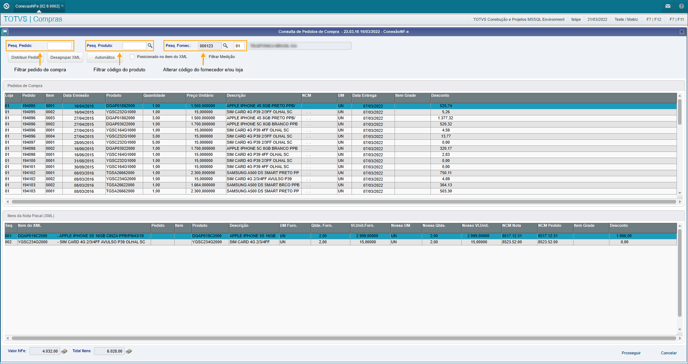
Para desabilitar a opção de troca de fornecedor, manipule o parâmetro MV_XGTPESF para valor .F. (falso).
Formas de realizar o relacionamento entre item do pedido de compra e item do XML
Após filtrar o pedido de compra desejado, o relacionamento entre o item do pedido de compra e o item do XML pode ser efetuado das seguintes maneiras:
1. Relacionamento manual
Ao realizar um duplo clique na linha do pedido de compra, o sistema procura o mesmo código de produto vinculado ao item do XML na separação inferior da tela, preenchendo o primeiro item encontrado.
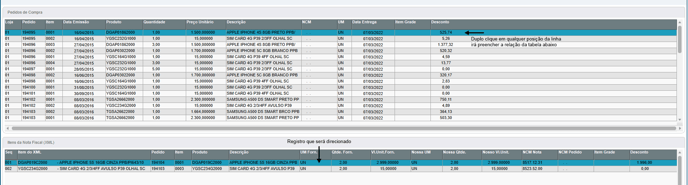
Caso já exista um pedido de compra informado para o mesmo produto e as quantidades ainda não tenham sido atendidas, o sistema pergunta se deseja adicionar itens de pedido de compra para atender ao item do XML.
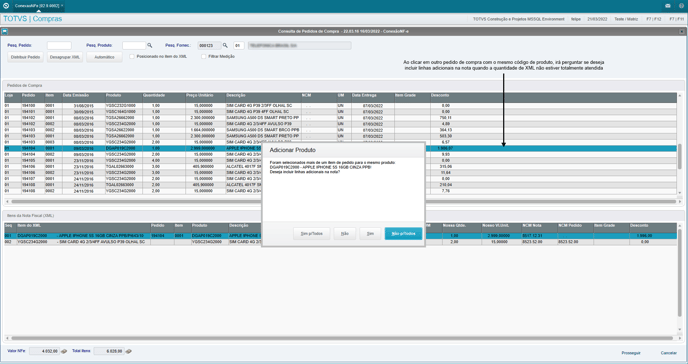 Após a adição do item, uma linha abaixo do primeiro produto é incluída com as mesmas características e com um indicador + no campo Item do XML, bem como sua quantidade correspondente e com zero na quantidade do fornecedor (Qtde. Forn.).
Após a adição do item, uma linha abaixo do primeiro produto é incluída com as mesmas características e com um indicador + no campo Item do XML, bem como sua quantidade correspondente e com zero na quantidade do fornecedor (Qtde. Forn.).
 Caso seja selecionado um item de pedido de compra com um produto diferente do produto vinculado ao item do XML, é apresentado mensagem perguntando se deseja substituir o código do produto.
Caso seja selecionado um item de pedido de compra com um produto diferente do produto vinculado ao item do XML, é apresentado mensagem perguntando se deseja substituir o código do produto.
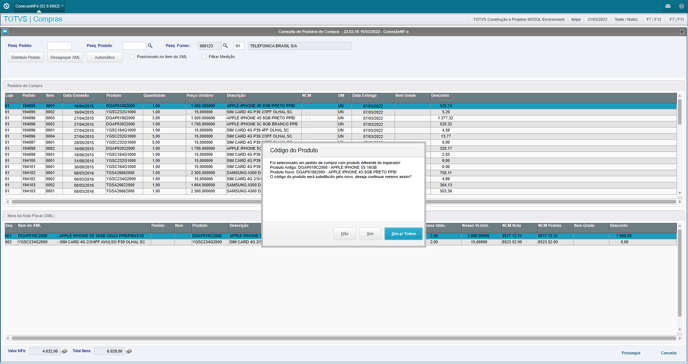
Importante: em uma primeira importação, é normal que não exista o código do produto relacionado ao item do XML na separação inferior dessa tela, então o relacionamento manual com o pedido de compra deve ser efetuado na mesma ordem dos itens do XML.
Caso haja a necessidade de adicionar mais itens de pedido de compra ou informar o mesmo pedido para mais de um item, o relacionamento deve acontecer utilizando as opções Distribuir Pedido ou Desagrupar XML.
2. Distribuir Pedido
Esta opção é responsável por preencher o mesmo item de pedido de compra para mais de um item do XML.
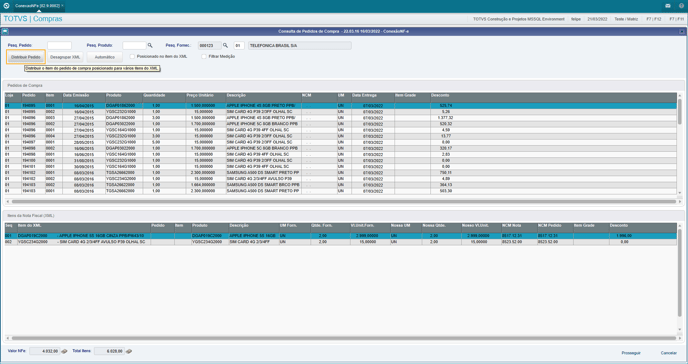 Ao clicar no botão é apresentado os detalhes do pedido de compra posicionado e também os itens de XML sem pedido de compra informado, para serem escolhidos.
Ao clicar no botão é apresentado os detalhes do pedido de compra posicionado e também os itens de XML sem pedido de compra informado, para serem escolhidos.
Ao selecionar um item do XML, é incrementado a quantidade no campo Qtde. Selecionado. Confirmando a seleção, será alertado se a quantidade ultrapassar o pedido de compra e também se houver algum produto diferente, entretanto estes alertas não bloqueiam a ação.
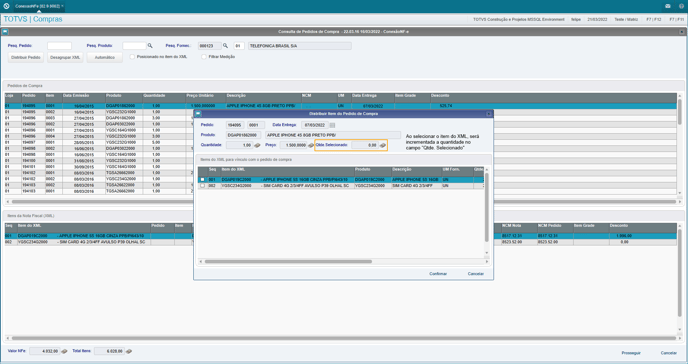 De volta à tela de pedidos disponíveis, o pedido de compra é distribuído para os itens selecionados na seção inferior com suas respectivas quantidades.
De volta à tela de pedidos disponíveis, o pedido de compra é distribuído para os itens selecionados na seção inferior com suas respectivas quantidades.
Caso a quantidade dos itens selecionados ultrapasse a quantidade do pedido de compra, os últimos itens não serão atendidos ou serão atendidos parcialmente.
3. Desagrupar XML
Esta opção serve para informar mais de um pedido de compra ao item do XML.
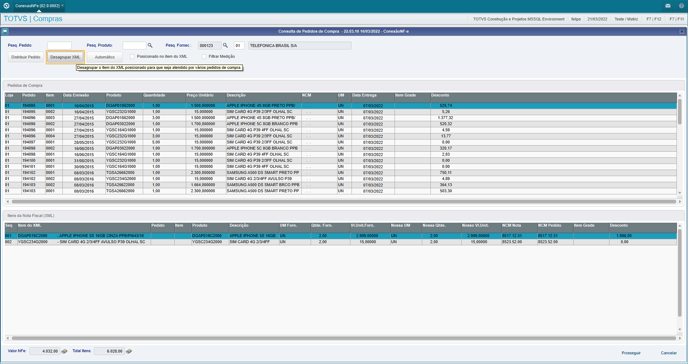 Ao clicar no botão é apresentado os detalhes do item do XML posicionado e também todos os pedidos de compra disponíveis, para serem escolhidos.
Ao clicar no botão é apresentado os detalhes do item do XML posicionado e também todos os pedidos de compra disponíveis, para serem escolhidos.
Ao selecionar um item de pedido de compra, é incrementado a quantidade no campo Qtde. Selecionado. Confirmando a seleção, será alertado se a quantidade ultrapassar o item do XML e também se houver algum produto diferente, entretanto estes alertas não bloqueiam a ação.
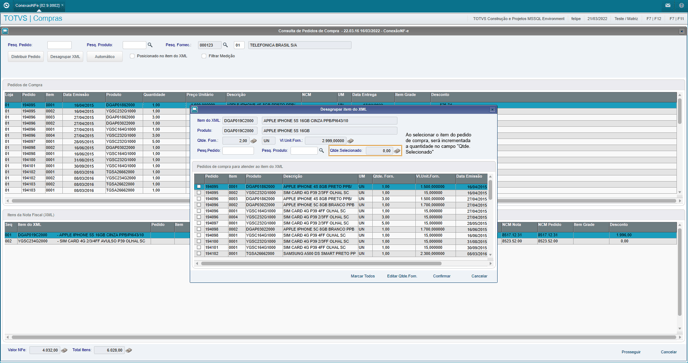 De volta a tela de pedidos disponíveis, todos os itens de pedidos de compra selecionados serão adicionados abaixo do item original com as mesmas características, com um indicador + no campo Item do XML, com sua respectiva quantidade e com o valor zero na quantidade do fornecedor (Qtde. Forn.).
De volta a tela de pedidos disponíveis, todos os itens de pedidos de compra selecionados serão adicionados abaixo do item original com as mesmas características, com um indicador + no campo Item do XML, com sua respectiva quantidade e com o valor zero na quantidade do fornecedor (Qtde. Forn.).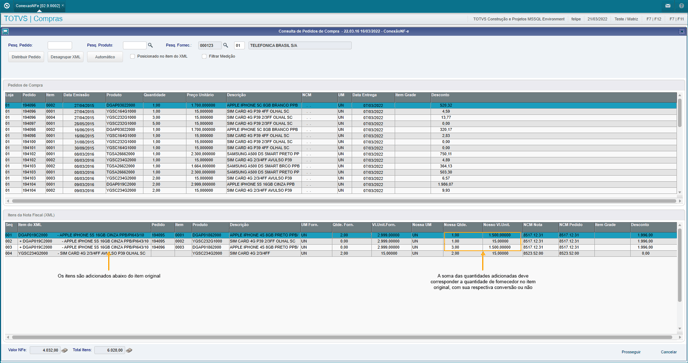
4. Automático
Esta opção preenche automaticamente os itens do XML quando o código do produto estiver preenchido e quando existir um pedido de compra disponível.
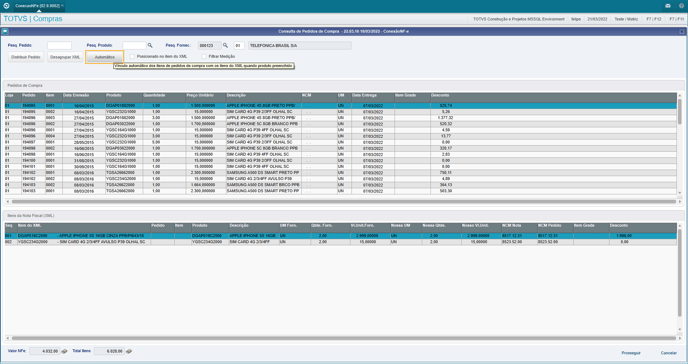 Ao clicar no botão, o sistema irá buscar o pedido de compra mais antigo conforme o parâmetro MV_XGTRAPC. Essa busca pode ser configurada de duas formas:
Ao clicar no botão, o sistema irá buscar o pedido de compra mais antigo conforme o parâmetro MV_XGTRAPC. Essa busca pode ser configurada de duas formas:
1 - Considerar a menor data de entrega, menor quantidade e menor código de pedido de compra, ou seja, o primeiro. Essa configuração é ativada como padrão.
2 - Considerar a quantidade igual ao item do XML, senão menor quantidade, menor data de entrega e primeiro código do pedido de compra que encontrar. Essa opção foi programada para eliminar resíduos de pedidos de compra da base, utilizando quantidades quebradas para atender ao item, quando não for encontrada a quantidade exata.
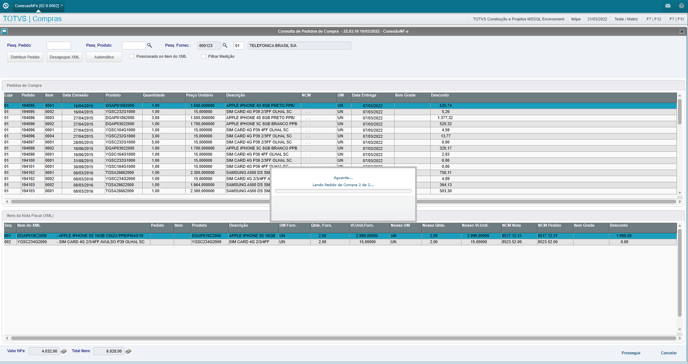 Caso seja preciso utilizar mais de um pedido de compra para atender ao item do XML, ele será desagrupado automaticamente. Caso contrário, ou seja, se o item do pedido de compra conseguir atender a mais de um item do XML, ele será distribuído automaticamente.
Caso seja preciso utilizar mais de um pedido de compra para atender ao item do XML, ele será desagrupado automaticamente. Caso contrário, ou seja, se o item do pedido de compra conseguir atender a mais de um item do XML, ele será distribuído automaticamente.
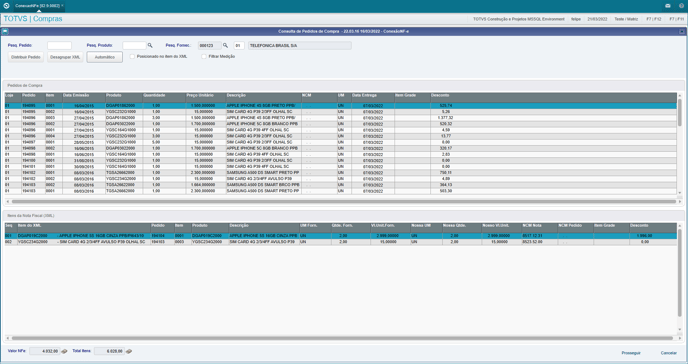 Efetuando qualquer filtro na lista de pedidos disponíveis, a busca automática irá respeitá-los, considerando apenas os registros visíveis para o usuário.
Efetuando qualquer filtro na lista de pedidos disponíveis, a busca automática irá respeitá-los, considerando apenas os registros visíveis para o usuário.
Após todos os itens estiverem vinculados, ao prosseguir com a importação serão efetuadas todas as validações ao nível de quantidade, valor unitário, alíquotas do ICMS e IPI.
5. Desfazer o vínculo
Para retirar a informação do pedido de compra do item do XML, efetue o duplo clique na linha do XML, representado pela partição inferior da tela de pedidos de compra disponíveis.
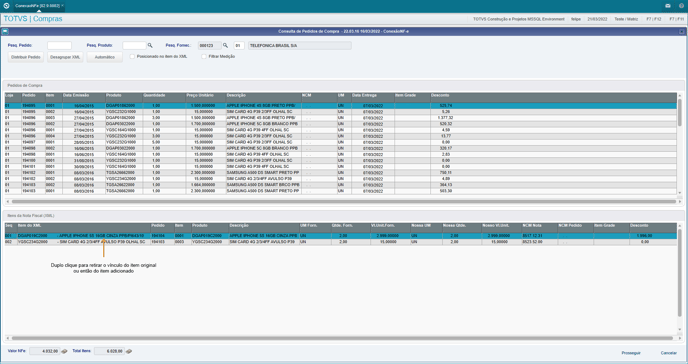 Clicando em um item original, o sistema retorna as informações do XML mantendo apenas o código do produto vinculado. Caso esta ação seja realizada em um item adicionado, o registro será eliminado.
Clicando em um item original, o sistema retorna as informações do XML mantendo apenas o código do produto vinculado. Caso esta ação seja realizada em um item adicionado, o registro será eliminado.
Como bloquear ou liberar a troca do fornecedor de um pedido de compra na importação de NF-e